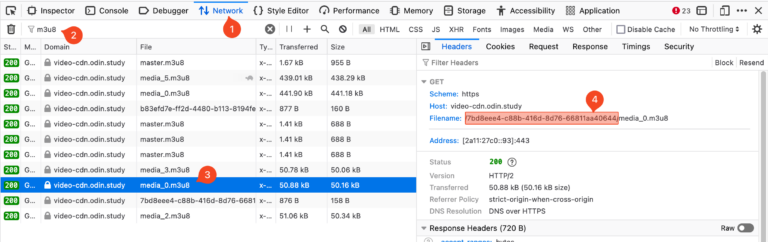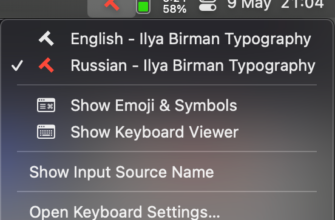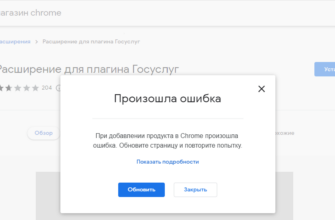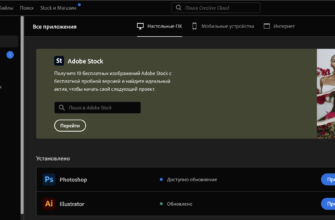Подготовка
Для работы нам потребуется скачать и установить пакет библиотек ffmpeg:
- Windows:
- Использовать winget:
winget install ffmpeg(запускается из PowerShell) - Скачать скомпилированные файлы и установить вручную
- Использовать winget:
- MacOS:
- Использовать пакетный менеджер homebrew:
brew install ffmjpeg
- Использовать пакетный менеджер homebrew:
- Linux: на официальном сайте есть варианты
Получение ссылки на скачивание
Открыть страницу с видео и инструменты разработчика на странице Сеть (1). Отфильтровать запросы по слову m3u8 (2), запустите видео и поставьте на паузу. Найдите запрос к media_0.m3u8 и нажмите на него (3). Справа найдите адрес к этому файлу, который выглядит как GUID между двух косых линий (4).
Откройте командную строку и выполните команду:
ffmpeg -i "https://video-cdn.odin.study/GUID/master.m3u8" -c copy "file.mp4"где вместо GUID вставьте то, что скопировали из браузера (в двух местах), а file.mp4 — так будет называться итоговый файл (не забудьте перейти в папку, в которой хотите, чтобы создавался этот файл).
Совет
Зарарнее подготовьте команду в текстовом редакторе.
Через некоторое время файл скачается и можно будет качать следующий.
Вариант командной строки, если нужно выбрать другое качество видео
ffmpeg -i "https://video-cdn.odin.study/GUID/media_1.m3u8" -i "https://video-cdn.odin.study/GUID/media_0.m3u8" -c copy "file.mp4"Примечания
Команда и ссылки для скачивания актуальны на момент написания поста.
Файлы media_X.m3u8 — плэйлисты на медиа-файлы, а цифры обозначают поток:
- 0 — только аудио
- 1 — только видео в максимальном качестве (1080p)
- 2 — только видео в среднем качестве (720p)
- 3 — только видео в низком качестве (360p)